| [書式のコピー/貼り付け]でコピーする | オートフィルでコピーする |
| 適用先の変更で対処する |
条件付き書式をコピーする方法 topへ
- 条件付書式を下図のように1つのセルに設定したとします。
- C3セルを選択して、[条件付き書式]→[新しいルール]を実行します。
「指定の値を含むセルだけを書式設定」を選択して、「セルの値」「次の値以上」「70」としました。
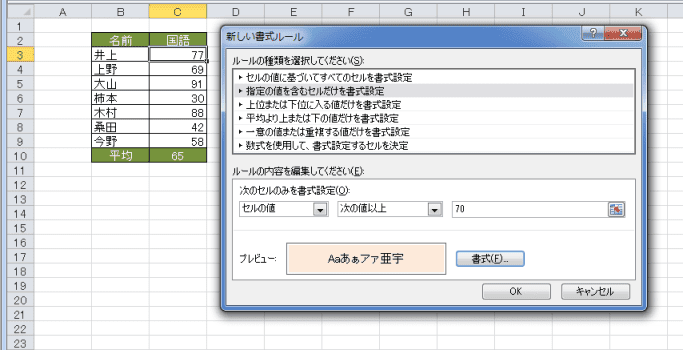
- 下図のように、C3セルにだけ条件付き書式が設定されました。
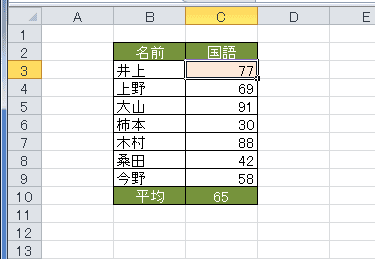
- C3セルを選択して、[条件付き書式]→[新しいルール]を実行します。
-
条件付き書式を[書式のコピー/貼り付け]でコピーする topへ
- C3セルを選択します。
- [ホーム]タブの[書式のコピー/貼り付け]をクリックします。
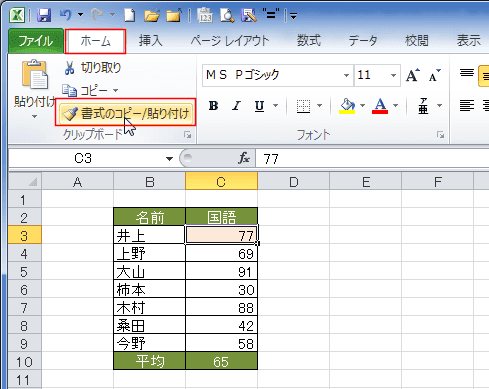
- マウスポインターが刷毛の形に変わります。
C3セルからC9セルまでドラッグします。
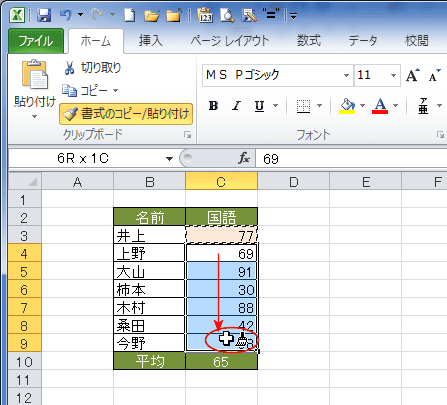
- 条件付き書式のコピー&貼り付けができました。
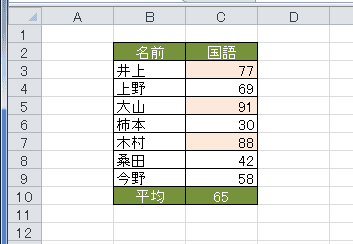
-
条件付き書式をオートフィルでコピーする topへ
- C3セルを選択して、フィルハンドルをC9セルまでドラッグします。
表示されたオートフィルオプションをクリックして、「書式のみコピー(フィル)」を選択します。

- 条件付き書式のコピー&貼り付けができました。
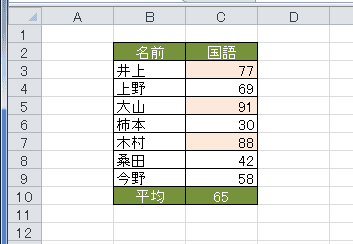
- C3セルを選択して、フィルハンドルをC9セルまでドラッグします。
-
適用先の変更で対処する topへ
- C3セルを選択して、[条件付き書式]→[ルールの管理]を実行します。
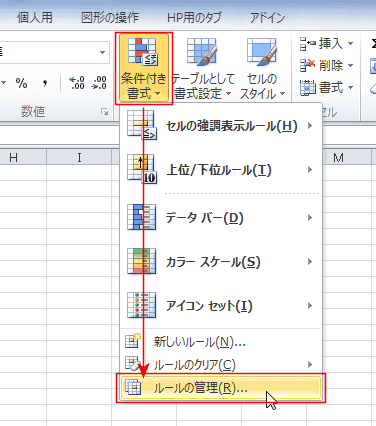
- 適用先のボックス内をクリックして、カーソルを表示します。
シートのC3:C9セルをドラッグして、適用先を =$C$3:$C$9 に変更します。
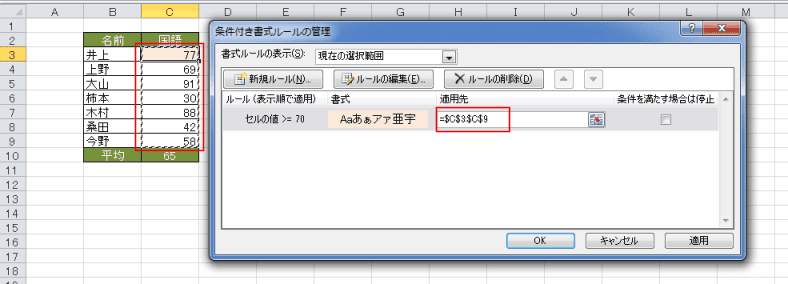
- 条件付き書式の適用先を変更することで、条件付き書式のコピーと同じ結果になりました。
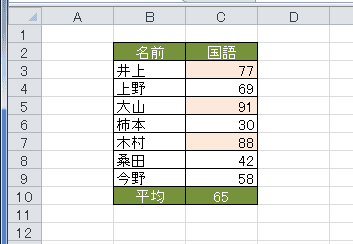
- C3セルを選択して、[条件付き書式]→[ルールの管理]を実行します。